১। Amibroker
5.7 Crack বা অন্য কোন ভার্সন এর ফাইলটি আনজিপ করুন।
২। Amibroker
5.7 Crack নামক একটি ফোল্ডার পাবেন।
৩। ফোল্ডারের মধ্যে Amibroker
5700 নামক ফাইলটিতে ডাবল ক্লিক করুন।
৪। Welcome
to Amibroker setup Wizard এর Welcome Screen আসবে, Next বাটনে
ক্লিক করুন।
৫। Software
agreement Screen আসবে I accept the agreement নামক রেডিও বাটন
সিলেক্ট করে Next এ ক্লিক করুন।
৬। এরপর
আসবে Destination Location উইন্ডো, তাতে Next বাটন এ ক্লিক করুন্ ।
৭।এরপর আসবে Choose Setup Type উইন্ডো, তাতে
Next বাটন এ ক্লিক করুন্।
৮।এরপর আসবে Ready to install উইন্ডো, তাতে Install বাটন, এ ক্লিক করুন্।
৯।এরপর আসবে Completing the Amibroker Setup
wizard উইন্ডো, তাতে ২টি অপশন View Read me & Launch Amibroker এর চেক বক্সের চেক মার্ক উঠিয়ে Finish বাটন এ ক্লিক
করুন্।
১০। এর পর UnZip করা
ফোল্ডারের মধ্যে Crack নামক নামক ফোল্ডারের Brokey.dll
ফাইলটি কপি করে C ড্রাইভের Program Files ফোল্ডারের AmiBroker ফোল্ডারে পেস্ট করুন
। এড্রেস বারের এড্রেস হবে C:\Program Files\AmiBroker
(For WindowsXP User) বা C:\Program Files(X86)\AmiBroker (For Windows 7
User)
১১। এরপর আপনার কম্পিউটারের ডেস্কটপের AmiBroker আইকনে ডাবল ক্লিক করে AmiBroker ওপেন করুন।
১২। এমিব্রোকার এর চার্ট ঊইন্ডোতে যে শেয়ারগুলোর চার্ট দেখতে পাচ্ছেন সেগুলো আপনার শেয়ারের নামের সঙ্গে নিশ্চয় মিল খাচ্ছে না। আপনার শেয়ারগুলোর চার্ট এ সফটওয়ারের সাহায্যে কিভাবে দেখা যায় তা জানতে পরবর্তী পোষ্টের জন্য অপেক্ষা করুন।




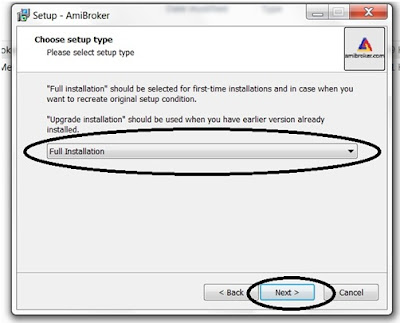

Amobroker ইনস্টল হওয়ার পরে এর ইন্টারফেস সম্পর্কে পরিচিতি হওয়া খুবই জরুরী যেটা অন্যান্য এপ্লিকেশন সফটওয়্যার এর সাথে মেলেনা। এমিব্রকার 6.2 এর ইউজার ইন্টারফেস নিয়ে একটি ভিডিও দিলে খুবই ভালো হয়।
ReplyDeleteGood effort. Thank you.